보안 코드를 보내지 않는 Snapchat을 수정하는 방법
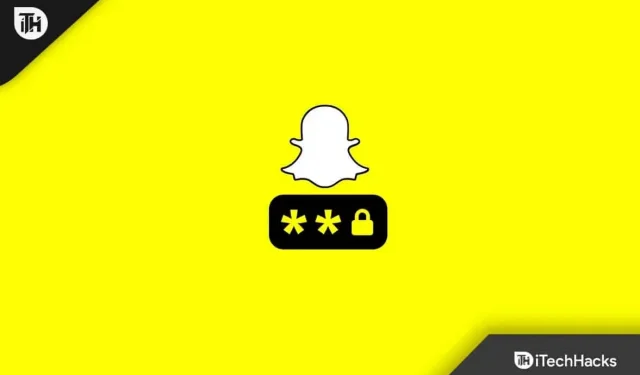
Snapchat은 전 세계 사람들이 사용하는 인기 있는 소셜 미디어 앱입니다. 이 앱을 사용하면 필터가 있는 사진을 클릭하고, 스냅을 보내고, 친구와 채팅할 수도 있습니다. Snapchat은 앱을 재설치하고 계정에 로그인할 때마다 보안 코드를 요청합니다. 또한 2FA를 설정한 후 자격 증명을 재설정하거나 계정에 로그인하려면 코드를 입력해야 합니다.
보안 코드는 계정의 보안을 강화합니다. 경우에 따라 보안 코드를 받지 못하는 경우에도 문제가 발생할 수 있습니다. Snapchat이 보안 코드를 보내지 않는다는 유사한 문제가 많은 사용자에 의해 보고되었습니다.
이 문제로 인해 사용자는 자격 증명을 재설정하거나 계정에 로그인할 수 없습니다.
콘텐츠:
보안 코드를 보내지 않는 Snapchat 수정
이 문서에서는 Snapchat에서 보안 코드를 보내지 않는 문제를 해결하는 데 도움이 되는 다양한 문제 해결 단계에 대해 설명합니다.
네트워크에 다시 연결
이 문제가 발생하면 네트워크에 다시 연결해 보십시오. 이 문제는 대부분 네트워크 문제로 인해 발생합니다. 이 문제를 해결하려면 비행기 모드를 켠 다음 끕니다. 그러면 Snapchat 보안 코드를 받게 됩니다. 이 문제가 계속 발생하면 이 문서의 다음 문제 해결 단계를 계속 진행하세요.
Snapchat 서버 확인
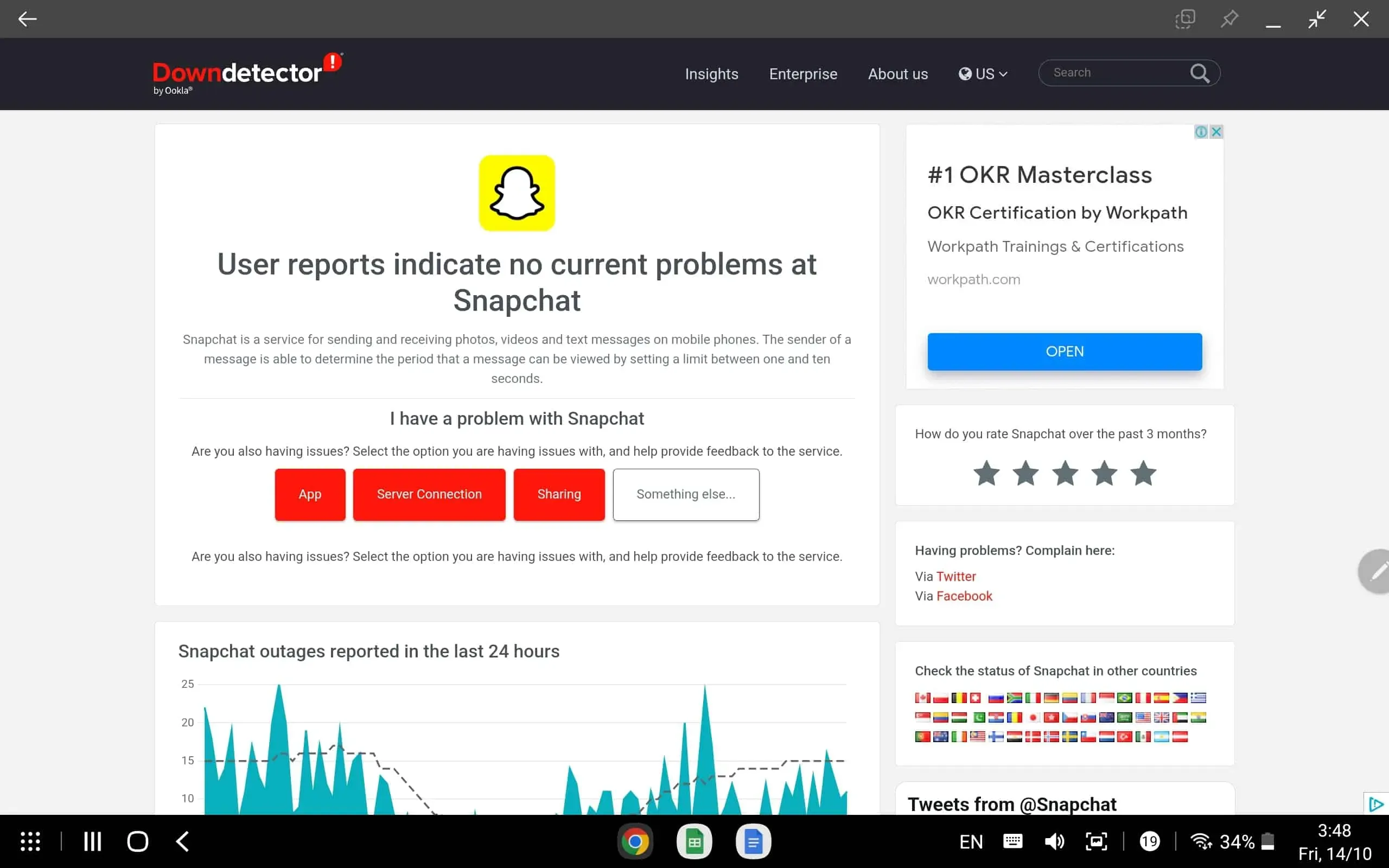
Snapchat은 서버가 다운된 경우 보안 코드를 보내지 않습니다. DownDetector를 방문하여 Snapchat 서버를 확인할 수 있습니다 .
Snapchat 서버에 지속적인 문제가 있는 경우 문제가 해결될 때까지 기다려야 합니다. 서버가 실행 중이고 문제가 없으면 이 문서의 다음 문제 해결 단계를 진행할 수 있습니다.
네트워크 설정 재설정
Snapchat 보안 코드를 받지 못한 경우 네트워크 설정을 재설정할 수 있습니다. Android에서 네트워크 설정을 재설정하려면 다음 단계를 따르세요.
- 휴대폰에서 설정 앱을 엽니다 .
- 여기에서 네트워크 설정 재설정을 찾아서 엽니다.
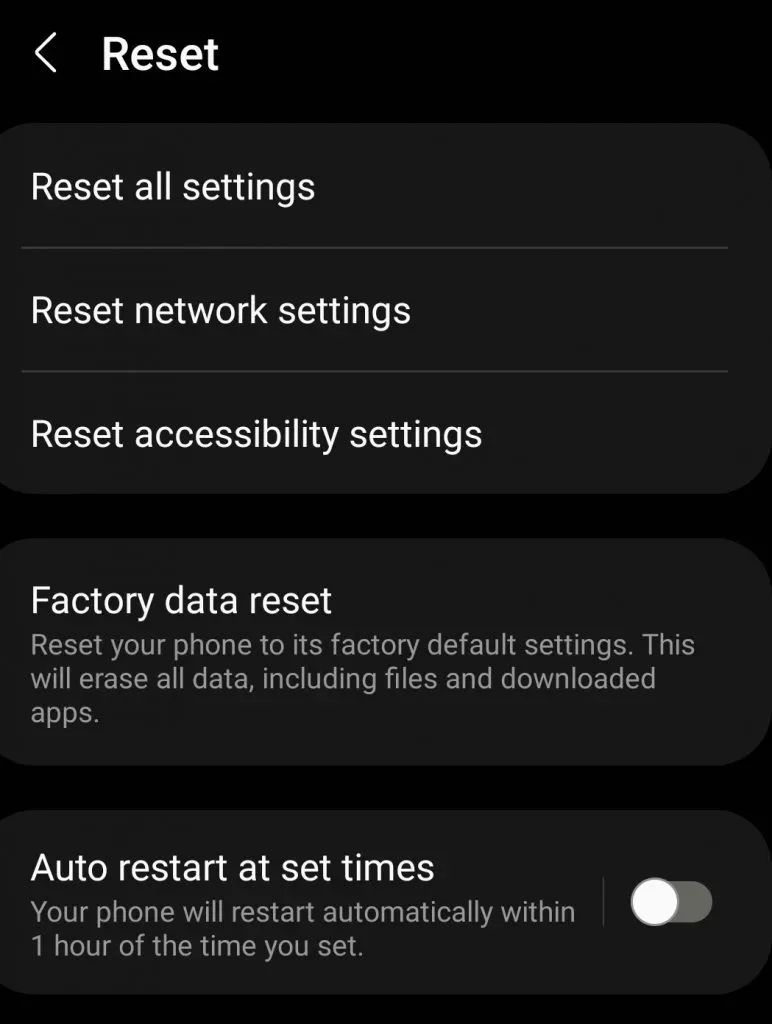
- 이제 네트워크 설정 재설정 에서 설정 재설정을 클릭하십시오 .
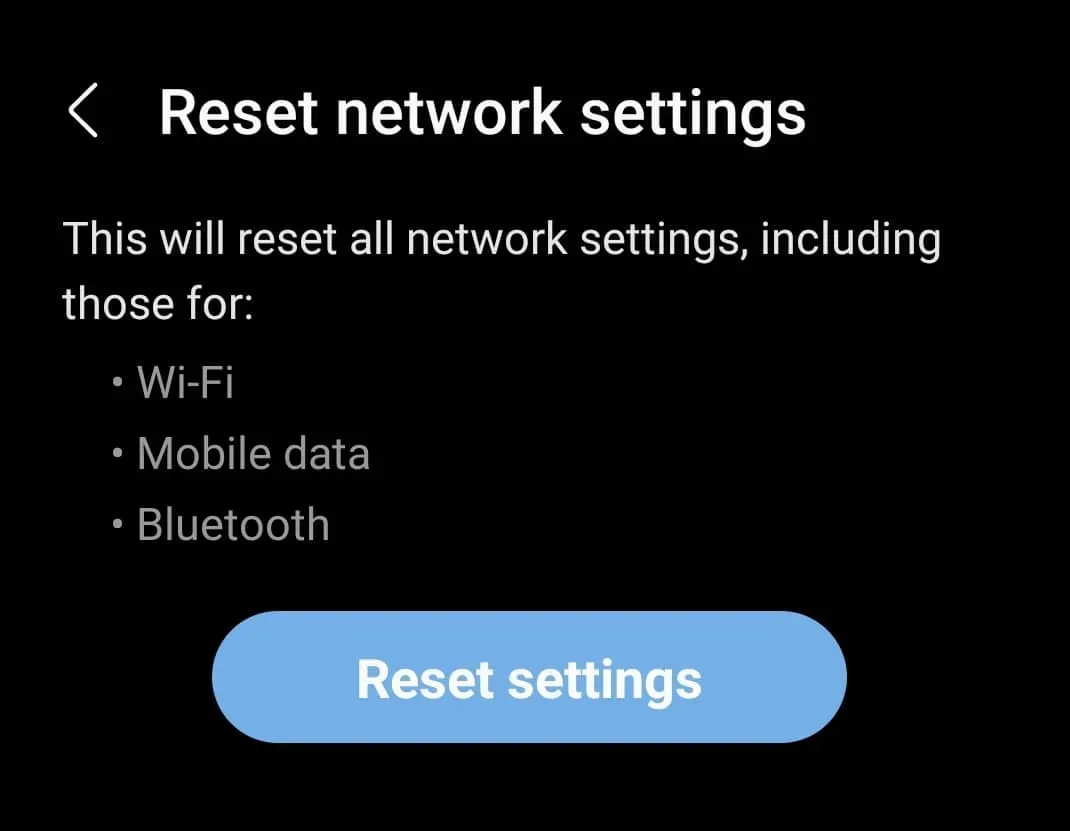
- 네트워크 설정 재설정을 확인한 다음 보안 코드를 받았는지 확인하십시오.
iPhone에서 네트워크 설정을 재설정하려면 다음 단계를 따르십시오.
- iPhone에서 설정을 엽니다 .
- 여기에서 “네트워크 설정”을 누른 다음 “네트워크 설정 재설정”을 누릅니다.
- 네트워크 설정을 재설정하려면 ” 설정 재설정 “버튼을 클릭하십시오.
Snapchat 캐시 지우기
시간이 지남에 따라 누적된 캐시 데이터도 이 문제의 원인일 수 있습니다. 이 문제를 해결하려면 Snapchat 앱의 캐시를 지워야 합니다. 이렇게 하려면 아래 단계를 따르십시오.
- 휴대폰에서 앱 서랍을 엽니다 .
- 여기에서 Snapchat 앱을 길게 누른 다음 앱 정보 아이콘(i)을 누릅니다.
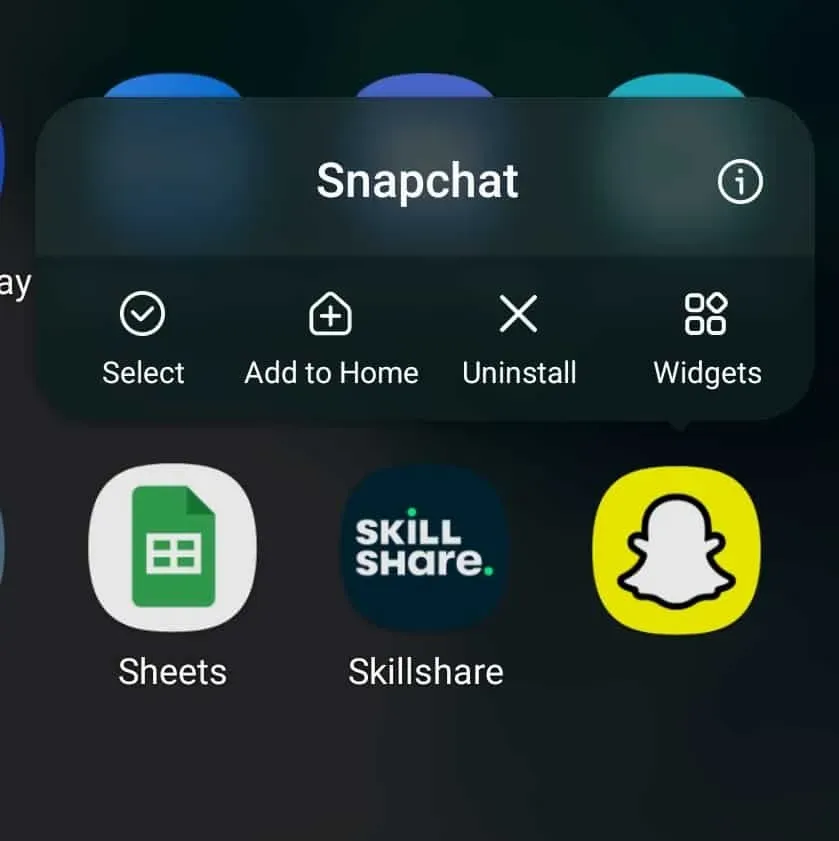
- 앱 정보 화면에서 저장공간을 선택하세요.
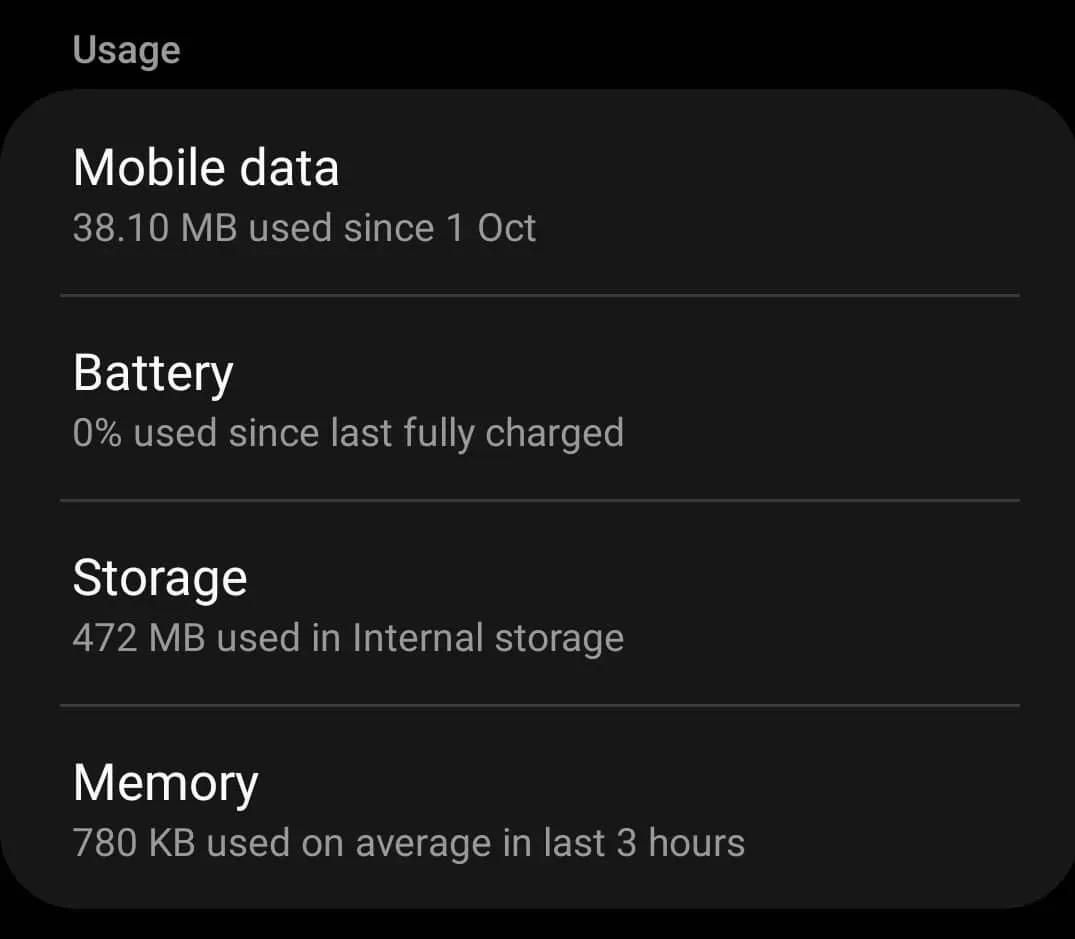
- 이제 Snapchat 캐시를 지우려면 ” 캐시 지우기”를 클릭하십시오.
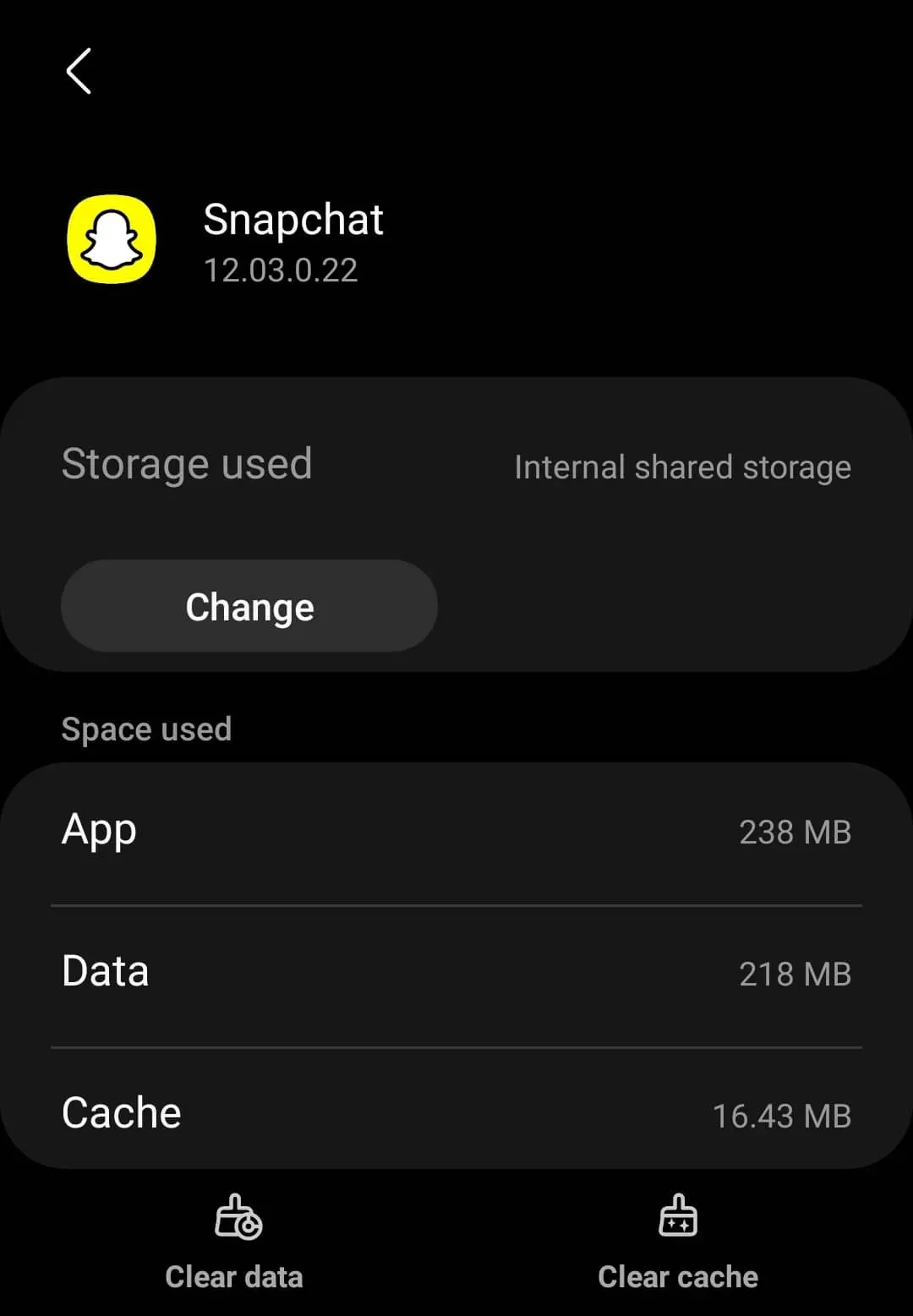
메모. Android 사용자만 앱 캐시를 지울 수 있습니다. iOS에는 캐시를 지우는 옵션이 없으므로 iPhone 또는 iPad를 사용하는 경우 Snapchat 캐시를 지울 수 없습니다. 남은 유일한 옵션은 캐시를 지우려면 앱을 다시 설치하는 것입니다.
스냅챗 업데이트
다음으로 시도할 수 있는 것은 Snapchat을 업데이트하는 것입니다. 문제가 어떤 종류의 버그로 인한 것이라면 최신 업데이트에 패치가 있을 것입니다. 앱을 최신 버전으로 업데이트한 후에도 문제가 계속 발생하는지 확인하세요. Snapchat을 업데이트하려면 다음 단계를 따르십시오.
- App Store (iPhone 또는 iPad) 또는 Play Store (Android 휴대폰 또는 태블릿) 를 엽니다 .
- 여기에서 Snapchat 앱을 찾아 나타나는 첫 번째 옵션을 클릭하십시오.
- 사용 가능한 업데이트가 있는 경우 앱 업데이트 옵션을 찾을 수 있습니다.
- 업데이트를 클릭하여 Snapchat을 최신 버전으로 업데이트합니다.
- 앱 업데이트 후 문제가 해결되었는지 확인하세요.
스팸 메일 확인
이메일을 사용하여 보안 코드를 받은 경우 이메일 계정의 스팸 섹션을 확인하세요. 여러 번 보안 코드가 “스팸” 섹션으로 필터링될 수 있습니다. 이 경우 받은 편지함에서 코드를 찾을 수 없습니다. 여전히 코드를 받지 못한 경우 스팸 이메일을 확인해야 합니다.
VPN 비활성화
VPN 네트워크에 연결되어 있으면 연결을 끊으십시오. Snapchat은 사용자가 다른 IP 주소를 사용하여 다른 위치에 연결되어 있는지 감지합니다. VPN을 사용하는 경우 보안 코드를 받을 수 없습니다. VPN 연결을 끊은 다음 이 문제가 계속 발생하는지 확인하세요.
결론
Snapchat에서 보안 코드를 보내지 않는 경우 이 문서가 도움이 될 것입니다. 이러한 문제가 발생하는 것은 매우 일반적이며 일반적으로 서버 문제로 인해 발생합니다. 이 오류의 원인이 무엇이든 이 문서를 통해 문제를 해결할 수 있습니다.



답글 남기기